Android Studio 是谷歌开发的一个全新的 Android 开发环境,该工具的开发环境和模式更加的丰富和便捷,能够支持多种语音,还可以为开发者提供测试工具和各种数据分析,开发者可以在编写程序的同时看到自己的应用在不同尺寸屏幕中的样子。

新功能说明
谷歌对开发者控制台进行了改进,增加了五个新的功能,包括优化小贴士、应用翻译服务、推荐跟踪、营收曲线图、用版测试和阶段性展示。
1.优化小贴士:在主体中打开你的应用,点击小贴士,会得到这样的建议:为你的应用开发平板电脑版本。
2.应用翻译服务:允许开发者直接在开发主体中获得专业的翻译。上传你的需求,选择翻译,其会显示翻译方和价格,并在一周内发回译本。
3.推荐跟踪:允许开发者找出最有效的广告
4.营收曲线图:向开发者展示其应用营收,以国家进行划分
5.试用版测试和阶段性展示:开发者可以对应用进行测试,然后向测试用户推出,测试结果不会对外公布。当一个版本的测试结束,开发者可以向特定比例用户推出。
Android Studio启动不了怎么办
1、先来到Android Studio的bin目录下,修改studio.bat 第72行GOTO end 在它前面加上PAUSE 用于查看错误消息,进入cmd 然后指向Android Studio目录下 运行studio.bat 可以查看错误消息,去修改android-studio\bin目录下的studio.exe.vmoptions 去除第5行的 -XX:+UseCodeCacheFlushing,启动成功
2、用记事本打开android-studio\bin 目录下的studio.bat
将 SET VM_OPTIONS_FILE=%IDE_BIN_DIR%\studio%BITS%.exe.vmoptions
改为 SETVM_OPTIONS_FILE=%IDE_BIN_DIR%\studio%BITS%.exe启动成功
3、用文本工具打开
studio.bat
line25 to line 28:
SET JRE=%JDK%
IF EXIST "%JRE%\jre" SET JRE=%JDK%\jre
SET BITS=IF EXIST "%JRE%\lib\amd64" SET BITS=64
可以看到里面设置软件支持系统位数是64位,如果自己所用电脑是32位的 jre/lib目录下只有i386文件,尝试把
IF EXIST "%JRE%\lib\amd64" SET BITS=64 改为
IF EXIST "%JRE%\lib\i386" SET BITS=32
4、检查jdk路径是否配置,1.6和1.7都没有问题,jdk环境变量配置确保正确。
如何将Eclipse中的项目迁移到Android Studio中
如果你之前有用Eclipse做过安卓开发,现在想要把Eclipse中的项目导入到Android Studio的环境中,那么首先要做的是生成Build Gradle的文件。因为Android Studio 是用Gradle来管理项目的,具体操作步骤如下:
从Eclipse中导出
1.将你的ADT插件版本升级到22.0以上。
2.在Eclipse中,选择File-->Export。
3.在弹出的导出窗口中,打开Android的文件夹,选择“Generate Gradle Build Files”。
4.选中你想要导入到Android Studio中的项目,Finish。
PS:导出的项目将会和原来的项目在同一目录,覆盖原来的同时,会新增一个叫build.gradle的文件,导入Android Studio时将首先读取这个文件。
导入到Android Studio
1.在Android Studio 中,首先关掉你当前的打开的项目。
2.在欢迎界面,点击Import Project(注:也是可以直接在菜单选择Import project的)
3.选中你在Eclipse中导出的项目,展开目录,点击build.gradle文件,然后OK
4.在之后的弹出对话框中,会要求你选择Gradle的配置,选中Use gradle wrapper.(注:也可以自定义你本机装的Gradle)
如果没有Grade build文件,也是可以将普通的安卓项目导入到Android Studio中,它会用现有的Ant build.但为了更好地使用之后的功能和充分使用构建变量,还是强烈地建议先从ADT插件中生成Gradle文件再导入Android Studio。
- PC官方版
- 安卓官方手机版
- IOS官方手机版





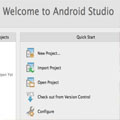









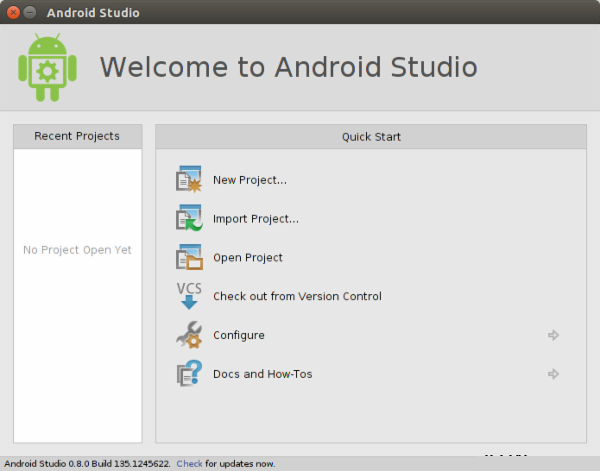



 下载
下载 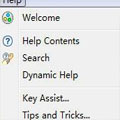 下载
下载  下载
下载 
 下载
下载  下载
下载  下载
下载 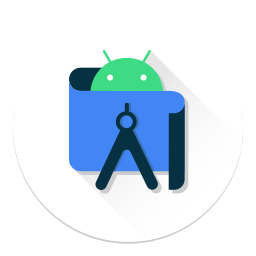 下载
下载 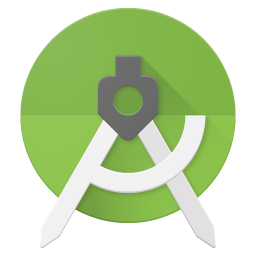 下载
下载  uAPP Creator(安卓软件制作工具)1.0.1 官方版
uAPP Creator(安卓软件制作工具)1.0.1 官方版
 Java SE Development Kit 8 (JDK)v8.0.341 官方版
Java SE Development Kit 8 (JDK)v8.0.341 官方版
 x64dbg(程序逆向反汇编修改神器)2022.07.27 简体中文版
x64dbg(程序逆向反汇编修改神器)2022.07.27 简体中文版
 微信开发者工具小游戏版1.05.2204264 官方版
微信开发者工具小游戏版1.05.2204264 官方版
 JetBrains DataGrip 2022 中文破解版221.5591.46 免费版
JetBrains DataGrip 2022 中文破解版221.5591.46 免费版
 JetBrains CLion 2022 破解版221.5080.224 中文免费版
JetBrains CLion 2022 破解版221.5080.224 中文免费版
 IntelliJ IDEA 2022.1 中文免费版221.5080.210 破解版
IntelliJ IDEA 2022.1 中文免费版221.5080.210 破解版
 JetBrains PhpStorm 2022.1中文破解版221.5080.224 免费版
JetBrains PhpStorm 2022.1中文破解版221.5080.224 免费版
 JetBrains Rider 2022.1.1 破解版221.5591.20 免费版
JetBrains Rider 2022.1.1 破解版221.5591.20 免费版
 JetBrains RubyMine 2022.1 破解版221.5080.196 中文免费版
JetBrains RubyMine 2022.1 破解版221.5080.196 中文免费版
 WebStorm2022破解版(WebStorm 2022.1)221.5080.193 免费版
WebStorm2022破解版(WebStorm 2022.1)221.5080.193 免费版
 goland2022破解版(GoLand 2022.1中文版)221.5080.224 免费版
goland2022破解版(GoLand 2022.1中文版)221.5080.224 免费版
 pycharm2022破解版221.5080.212 中文免费版
pycharm2022破解版221.5080.212 中文免费版
 python3.10.4官方版最新版
python3.10.4官方版最新版
 matlab r2022a中文破解版9.12.0 免费版
matlab r2022a中文破解版9.12.0 免费版
 MATLAB R2019b破解版9.7.0.1190202 免费版
MATLAB R2019b破解版9.7.0.1190202 免费版
 matlab r2020b 破解版免费版
matlab r2020b 破解版免费版
 scala语言开发工具2.13.2 官方版
scala语言开发工具2.13.2 官方版
 julia开发环境1.7.0 免费版
julia开发环境1.7.0 免费版
 rust开发环境1.56.1 官方版
rust开发环境1.56.1 官方版
 aardio桌面软件开发工具35.7.5 绿色最新版
aardio桌面软件开发工具35.7.5 绿色最新版
 慧编程电脑版5.4.0 最新版
慧编程电脑版5.4.0 最新版
 编程猫定制课3.3.0 官方版
编程猫定制课3.3.0 官方版
 精易编程助手3.98 绿色免费版
精易编程助手3.98 绿色免费版
 python3.8.5稳定版免费下载
python3.8.5稳定版免费下载
 ulang(木兰编程语言)0.2.2官方免费版
ulang(木兰编程语言)0.2.2官方免费版
 小码精灵编程电脑客户端1.12.0官方最新版
小码精灵编程电脑客户端1.12.0官方最新版
 易语言5.9.0 免费版
易语言5.9.0 免费版
 KRobot编程工具0.8.5 官方64位版
KRobot编程工具0.8.5 官方64位版
 QQ小程序开发工具pc版0.1.28正式版
QQ小程序开发工具pc版0.1.28正式版


 Microsoft Visual C++(vc6.0下载)6.0 中文完
Microsoft Visual C++(vc6.0下载)6.0 中文完 dev-c++ 5.11 官方版免费版
dev-c++ 5.11 官方版免费版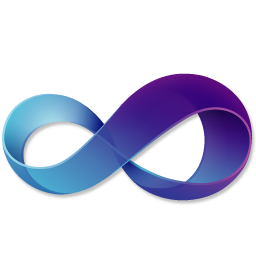 vs2010专业版(Visual Studio 2010 Professi
vs2010专业版(Visual Studio 2010 Professi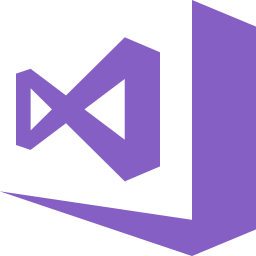 vs2017精简离线安装包(visual studio 2017)
vs2017精简离线安装包(visual studio 2017) 儿童编程软件(Scratch)3.9 中文免费版
儿童编程软件(Scratch)3.9 中文免费版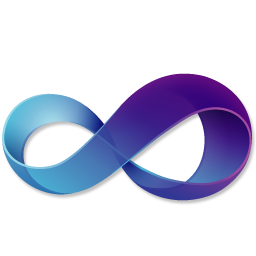 vs2010旗舰版(Visual Studio 2010 Ultimate
vs2010旗舰版(Visual Studio 2010 Ultimate